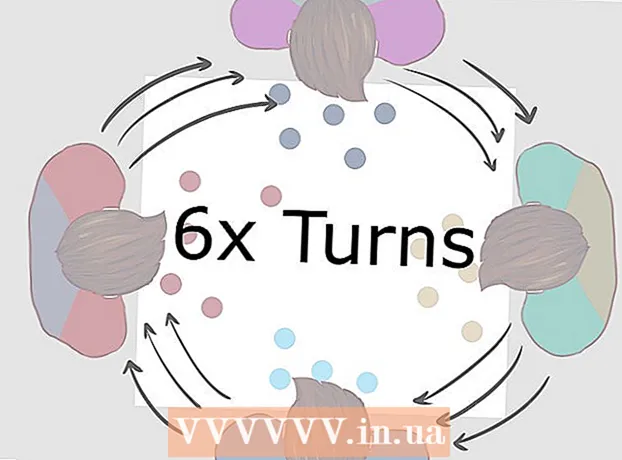Müəllif:
Roger Morrison
Yaradılış Tarixi:
24 Sentyabr 2021
YeniləMə Tarixi:
1 İyul 2024
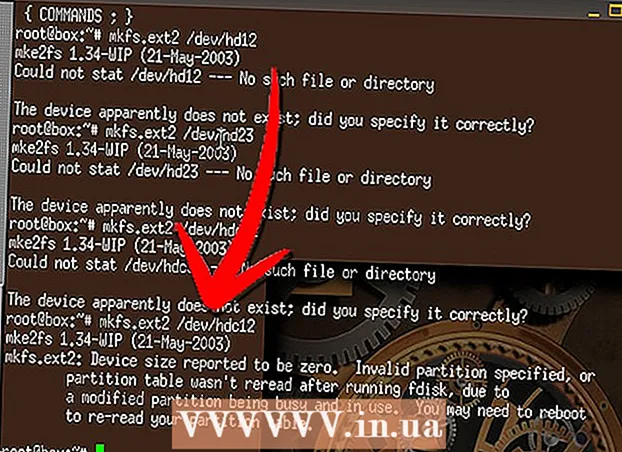
MəZmun
- Addımlamaq
- Metod 5-dən 1: Windows XP üçün
- Metod 5-dən 2: Windows 7 üçün
- Metod 3-dən 3: Mac OS X üçün
- Metod 5-dən 4: Windows 9x (95, 98, Me)
- Metod 5-dən 5: Linux və ya BSD
- Göstərişlər
- Xəbərdarlıqlar
Bu məqalə sabit diskin tamamilə formatlanmasının əsaslarını əhatə edir.
Addımlamaq
Metod 5-dən 1: Windows XP üçün
 Sabit diskdə məlumat saxlamaq istəyirsinizsə, CD-yə və ya başqa bir sabit diskə bir nüsxə edin. Formatlaşdırma sürücidəki BÜTÜN məlumatları siləcəkdir.
Sabit diskdə məlumat saxlamaq istəyirsinizsə, CD-yə və ya başqa bir sabit diskə bir nüsxə edin. Formatlaşdırma sürücidəki BÜTÜN məlumatları siləcəkdir.  Kompüteri yükləmək üçün Windows XP CD-ROMundan istifadə edin.
Kompüteri yükləmək üçün Windows XP CD-ROMundan istifadə edin. "Qurtarma Konsolu" seçimini seçin.
"Qurtarma Konsolu" seçimini seçin. FORMAT C yazın: komanda xəttində.
FORMAT C yazın: komanda xəttində.  (Mənim Kompüterim) düyməsini vurun və "yerli diskə (c:) basın.) "," format ... "seçin, Başlat düyməsini basın (C: xaricində bir disk varsa və Windows diskdə deyilsə).
(Mənim Kompüterim) düyməsini vurun və "yerli diskə (c:) basın.) "," format ... "seçin, Başlat düyməsini basın (C: xaricində bir disk varsa və Windows diskdə deyilsə).
Metod 5-dən 2: Windows 7 üçün
 Sabit diskdə məlumat saxlamaq istəyirsinizsə, CD-yə və ya başqa bir sabit diskə bir nüsxə edin. Formatlaşdırma sürücidəki BÜTÜN məlumatları siləcəkdir.
Sabit diskdə məlumat saxlamaq istəyirsinizsə, CD-yə və ya başqa bir sabit diskə bir nüsxə edin. Formatlaşdırma sürücidəki BÜTÜN məlumatları siləcəkdir.  Başlat düyməsini vurun.
Başlat düyməsini vurun. İdarəetmə panelini vurun.
İdarəetmə panelini vurun. Sistem və Təhlükəsizlik düyməsini vurun.
Sistem və Təhlükəsizlik düyməsini vurun. İdarəetmə Vasitələrini vurun.
İdarəetmə Vasitələrini vurun. Kompüter İdarəetmə düyməsini vurun. Lazım gələrsə bir parol daxil edin.
Kompüter İdarəetmə düyməsini vurun. Lazım gələrsə bir parol daxil edin.  Yaddaşın altındakı Disk İdarəetmə düyməsini vurun. Saxlama solda olmalıdır.
Yaddaşın altındakı Disk İdarəetmə düyməsini vurun. Saxlama solda olmalıdır.  Formatlaşdırmaq istədiyiniz elementə sağ vurun.
Formatlaşdırmaq istədiyiniz elementə sağ vurun. Format vurun.
Format vurun. Təlimatları izləyin.
Təlimatları izləyin.
Metod 3-dən 3: Mac OS X üçün
 Sabit diskdə məlumat saxlamaq istəyirsinizsə, CD-yə və ya başqa bir sabit diskə bir nüsxə edin. Formatlaşdırma sürücidəki BÜTÜN məlumatları siləcəkdir.
Sabit diskdə məlumat saxlamaq istəyirsinizsə, CD-yə və ya başqa bir sabit diskə bir nüsxə edin. Formatlaşdırma sürücidəki BÜTÜN məlumatları siləcəkdir.  Sabit diski açın.
Sabit diski açın. Proqramlar qovluğunu açın.
Proqramlar qovluğunu açın. Farenizi aşağıya çəkin və Proqramlar qovluğuna vurun.
Farenizi aşağıya çəkin və Proqramlar qovluğuna vurun. Proqramlar Diski vurun.
Proqramlar Diski vurun. Sol tərəfdəki siyahıdan formatlaşdırmaq istədiyiniz diski seçin.
Sol tərəfdəki siyahıdan formatlaşdırmaq istədiyiniz diski seçin.- Formatlaşdırmaq üçün lazım olan səsi seçin.
- Mac OS Extended ən sadə standart seçimdir. Journaled zamanla dəyişiklikləri izləməyə kömək edir və ümumiyyətlə yaxşı bir fikirdir.

- Case Sensitive, UNIX ilə istifadə üçündür.

- MS-DOS, bir Windows sistemi ilə faylları paylaşmaq istəyirsinizsə ən yaxşısıdır.

- Mac OS Extended ən sadə standart seçimdir. Journaled zamanla dəyişiklikləri izləməyə kömək edir və ümumiyyətlə yaxşı bir fikirdir.
 Sürücünün adını verin.
Sürücünün adını verin. Sil düyməsini vurun. Komutları izləyin, hər şeyin bitməsini gözləyin və işiniz bitdi.
Sil düyməsini vurun. Komutları izləyin, hər şeyin bitməsini gözləyin və işiniz bitdi.
Metod 5-dən 4: Windows 9x (95, 98, Me)
 Verilərinizi saxlamaq istəyirsinizsə, məlumatlarınızı CD-yə və ya digər sabit diskə yedəkləyin. Formatlaşdırma sürücidəki BÜTÜN məlumatları siləcəkdir.
Verilərinizi saxlamaq istəyirsinizsə, məlumatlarınızı CD-yə və ya digər sabit diskə yedəkləyin. Formatlaşdırma sürücidəki BÜTÜN məlumatları siləcəkdir.  DOS istemi üçün bir açılış disketindən ("açılış diski" də deyilir) istifadə edin.
DOS istemi üçün bir açılış disketindən ("açılış diski" də deyilir) istifadə edin. FORMAT C yazın:
FORMAT C yazın:
Metod 5-dən 5: Linux və ya BSD
 Livecd-dən başlayın.
Livecd-dən başlayın. Terminal pəncərəsini açın (ümumiyyətlə xterm və ya konsol kimi bir şey).
Terminal pəncərəsini açın (ümumiyyətlə xterm və ya konsol kimi bir şey). Yazaraq kök olaraq daxil olun su və ya sudo -i.
Yazaraq kök olaraq daxil olun su və ya sudo -i. Aşağıdakı kodu daxil edin. Yazın mkfs.ext2 / dev / hdxy haradasan ext2 seçdiyiniz fayl növü ilə əvəz olunur (məsələn, ext2, ext3, reiserfs, ...) və X sürücünüzün məktubu ilə və y formatlaşdırmaq istədiyiniz bölmənin sayına görə. (məs. / dev / hda1, / dev / hdc32, ...). -J atributu (mke2fs -j) gözlənilməz elektrik kəsilmələrinə daha çox davamlı olan ext3 fayl sistemini yaradacaqdır. Linux-da Windows tərəfindən oxunaqlı olan FAT fayl sistemindəki sabit diski də təşkil edə bilərsiniz (mkfs.ext2 əvəzinə mkfs.vfat istifadə edin). Ancaq belə bir bölmə Linux əməliyyat sisteminin kökündən istifadə edə bilməz.
Aşağıdakı kodu daxil edin. Yazın mkfs.ext2 / dev / hdxy haradasan ext2 seçdiyiniz fayl növü ilə əvəz olunur (məsələn, ext2, ext3, reiserfs, ...) və X sürücünüzün məktubu ilə və y formatlaşdırmaq istədiyiniz bölmənin sayına görə. (məs. / dev / hda1, / dev / hdc32, ...). -J atributu (mke2fs -j) gözlənilməz elektrik kəsilmələrinə daha çox davamlı olan ext3 fayl sistemini yaradacaqdır. Linux-da Windows tərəfindən oxunaqlı olan FAT fayl sistemindəki sabit diski də təşkil edə bilərsiniz (mkfs.ext2 əvəzinə mkfs.vfat istifadə edin). Ancaq belə bir bölmə Linux əməliyyat sisteminin kökündən istifadə edə bilməz.
Göstərişlər
- İnkişaf etmiş istifadəçilər üçün: Yeni bölümünüz üçün yaxşı bir fayl sistemi seçin. NTFS, Windows üçün ən yaxşı seçimdir. Linux və BSD bir az fərqlidir. XFS və ya EXT3 yaxşı seçimdir. XFS daha yaxşı performansa sahibdir, EXT3 isə daha çox bərpa olunur. Mac istifadəçiləri HFS + seçimini etməlidirlər. Solaris istifadəçilərinə ZFS seçmələri tövsiyə olunur. Dragonfly BSD istifadəçiləri HAMMERFS-i düşünməlidirlər.
- Bütün prosedurun tamamlanması üçün bir az vaxt lazımdır. Seçdiyiniz əməliyyat sistemini quraşdırın və ya başqa bir məqsəd üçün boş bir disk istifadə edin.
- Formatlanmadan əvvəl diskdə bölmələr yaradılmalıdır.
- C: və / dev / hda əsas bölmələrinizdir. Başqa bir bölmə və ya disk formatlamağa çalışırsınızsa, C və ya hda-nı D: və ya / dev / hdb kimi ən uyğun sürücü hərfi ilə əvəz etməyə çalışın.
- Daha etibarlı bir formatlaşdırma üçün, hər şeyin sürücidən qalıcı bir şəkildə silindiyinə və bərpa oluna bilməyəcəyinə əmin ola biləcək proqramlar mövcuddur.
Xəbərdarlıqlar
- Düzgün diski formatladığınızdan və itirmək istəmədiyiniz bütün məlumatların ehtiyat nüsxəsini çıxardığınızdan əmin olun.
- Sabit disklər birdən çox bölmədən ibarət ola bilər, buna görə hansı sürücünü və hansı bölümü formatlaşdırmaq istədiyinizi yoxlayın. Məsələn, C: və D: bölməsi eyni diskin bir hissəsi ola bilər. Bu məktubların FAT və NTFS bölmə sxeminə görə sıradan çıxması bir az qeyri-adi haldır. Məsələn: C: və E: birinci sürücünün, D: ikinci sürücünün bölməsi ola bilər. Şübhə etdiyiniz zaman, hansı diskin hansı hissədə olduğunu müəyyən etmək üçün Gparted və ya Fdisk kimi bir bölmə alətindən istifadə edə bilərsiniz.